资讯
首页> 应用> 画世界pro全笔刷版

类型:生活服务 更新:2025-11-11 11:12:17
画世界pro全笔刷版是一款非常好用的绘画创作平台。软件不仅能够适用于日常的绘画,还能用于漫画创作。软件中有着丰富的绘画工具,以及海量的素材资源库供用户使用。种类有着近80种风格的笔刷,用户在创作时还能自由调整颜色以及粗细等参数。软件支持压力感应,能够模拟人手绘画的触感,让用户仿佛在纸张上绘画。用户还能随时将自己作品导出成MP4或者JPG格式。
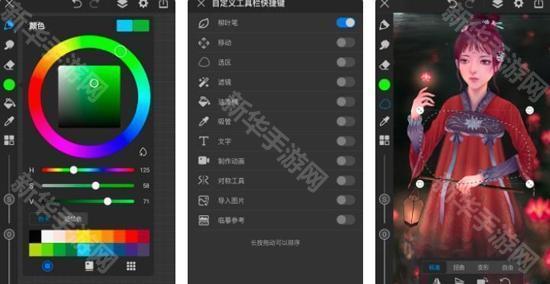
1、打开画世界pro,新建一个草稿,进入到主界面,小编以手机版本的为例哦。
2、【选区】工具的位置在左侧的工具栏中,确定好要扣选的图案在当前图层,就可以点击【选区】工具,位置如图所示:
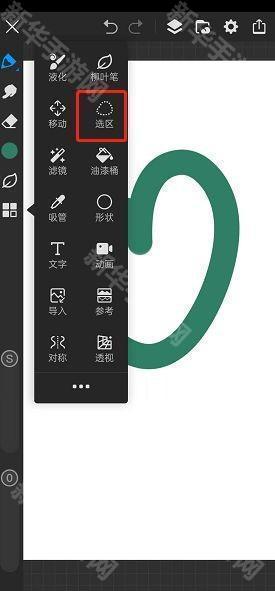
3、然后回到画布上,界面现在都是灰色的,灰色代表未选取部分,选区的部分会变成白色,画世界pro里面的选区方式和柳叶笔工具差不多,跟ps不太一样,大家可以自己试试,总之选取之后就是这样:
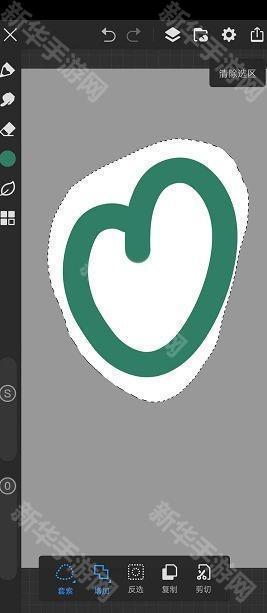
4、完成后,我们就可以对选区区域进行操作了,下方菜单栏中有反选、复制和剪切的操作,点击之后,会跳转到详细的界面,有对选区部分进行更多的操作,调整好了之后,点击右下角的【√】即可,如图所示:
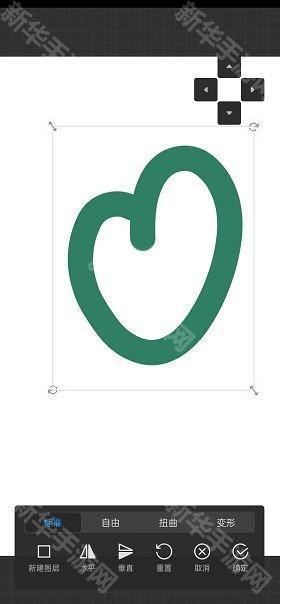
问题:画笔不流畅或卡顿
解决方法:首先,确认画笔设置中的流速和压力设置是否正确。如果问题仍然存在,尝试重启应用程序或重新安装驱动程序。
问题:无法选择或调整颜色
解决方法:检查颜色选择器是否已正确设置。如果问题仍然存在,尝试重启应用程序或重新安装驱动程序。
问题:无法导入或导出文件
解决方法:检查文件路径是否正确,文件格式是否支持,以及应用程序是否具有足够的权限进行导入或导出。尝试使用其他文件格式或应用程序进行导入或导出操作。
问题:无法在画布上绘制或移动对象
解决方法:确认画布是否处于活动状态,以及对象是否被选中。尝试使用不同的画笔或工具进行绘制或移动操作。
问题:无法调整图层或对象的属性
解决方法:确认图层或对象是否被选中,以及属性面板是否已正确设置。尝试使用不同的选项或重新启动应用程序。
问题:出现应用程序崩溃或错误
解决方法:尝试重新启动应用程序,清除缓存和临时文件,或者联系技术支持以获取更详细的帮助和支持。
1、画世界pro全笔刷版中各种辅助工具应有尽有,例如取色器、图层、功能选区等。
2、支持多层绘制功能,用户可以在不同的图层上进行绘制,还能对涂层进行管理。
3、用户可以在这里随时随地进行绘画之旅,还可以直接诶使用软件提供的素材。
1、支持多种格式导出,软件可以导出PNG、JPG格式或者PSD格式文件,方便用户导入到PS中。
2、软件中有着丰富的颜色选项,用户可以可以提供取色器提取颜色,减少色差。
3、软件自动保存用户的每一步绘画操作,支持无限的撤销与重做,还能回放绘画过程。
1.在本站下载安装画世界Pro,打开以后进入App
2.点击左侧菜单栏中有四个小正方形的图标,找到并点击【参考】
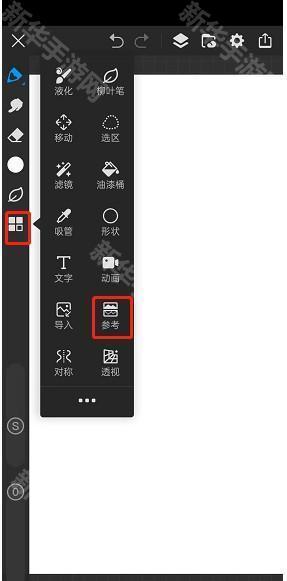
3.点击后画布的左上角会有一个【参考】的小界面,选择【添加参考图片】
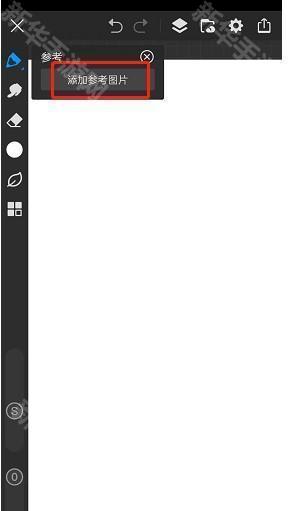
4.插入好的图片就会出现在【参考】这个界面,可以任意拖动这个窗口,还能随意调节大小
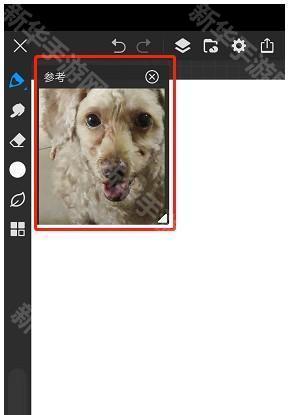
1、来到画世界pro首页中,点击“开始创作”按钮。
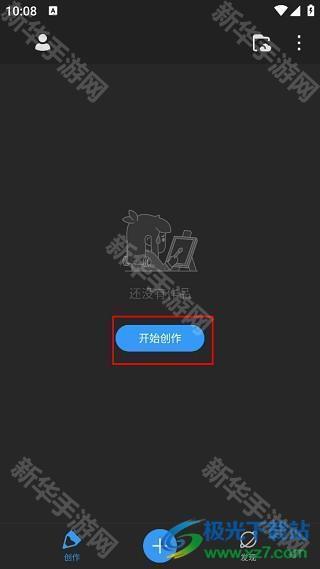
2、接着在“新建画布”的界面中,根据需求选择一个合适的画布尺寸。
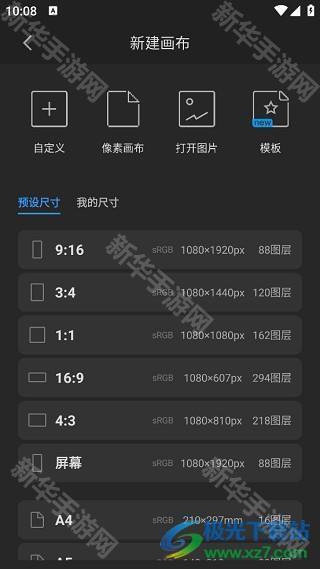
3、随后在画布上画出图案,并点击上方工具栏中的“图层”图标。
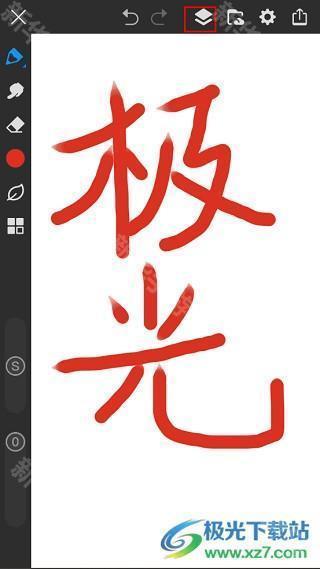
4、之后在下方给出的选项框中,点击“背景”图层前面的小眼睛,将其进行隐藏。
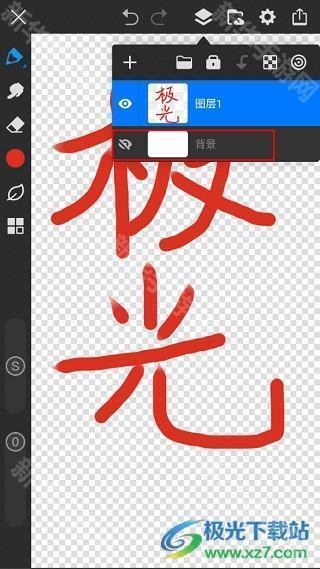
5、隐藏完成后,点击右上角的“导出”按钮。
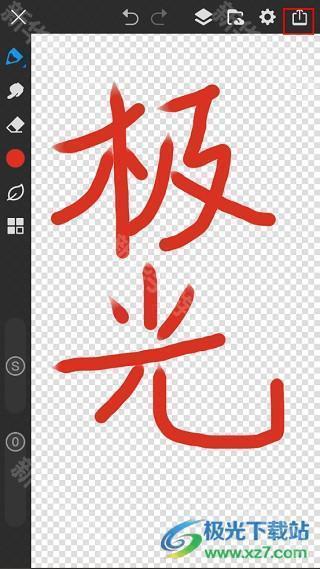
6、然后选择将其“导出”为“png”模式,最后选择一个合适的导出位置就可以了。
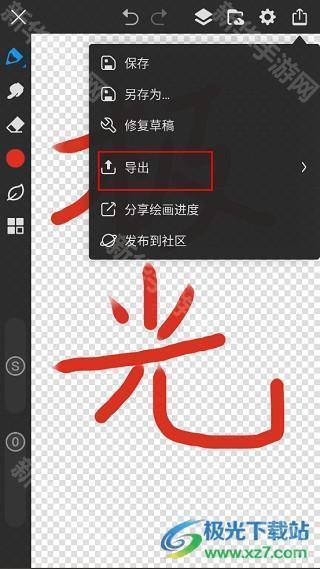
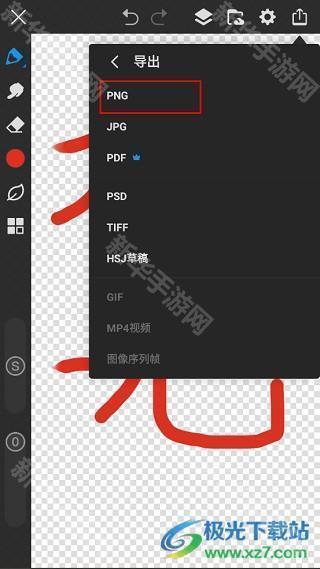
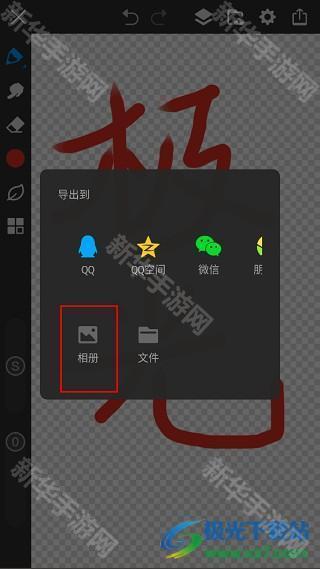
1、画世界是一款功能完善的绘画和社交软件,注重作品的保护;画世界Pro是一款专用于绘画的软件,两者最大的区别就是前者是绘画和社交软件,后者是纯绘画软件。
2、画世界Pro在升级之后,也有了针对性的群体和功能的改变,画世界Pro和画世界的产品区别如下:
用户不同:画世界Pro是专门为大屏幕的用户打造的绘画平台;画世界则是专门为小屏幕用户打造的绘画平台,比如手机。
调色盘不同:画世界Pro的调色盘可以支持悬浮拖动,方便提取颜色,更人性化;画世界则是固定的调色盘,不可以移动位置,也不能够悬浮拖动,在效率方面比画世界Pro略逊一筹。
导出不同:画世界Pro支持导出PNG、JGP、PSD格式,方便后期导入SAI或PS中继续调整图片;画世界则是只可以导出PNG和JPG格式文件。
画世界Pro和画世界哪个好用
个人认为画世界Pro更方便操作一点,有着比画世界更多的笔刷,还可以导出psd格式,方便后期进入SAI和PS修改图片,并且平板更适合用来画细节。
画世界Pro可以对局部进行移动,而移动的方式也非常的简单,用户只需要通过选取的功能,选择自己需要移动的局部,就能完成对局部的操作,更好的设计自己的作品。
1.首先用户可以进入到工具栏中。
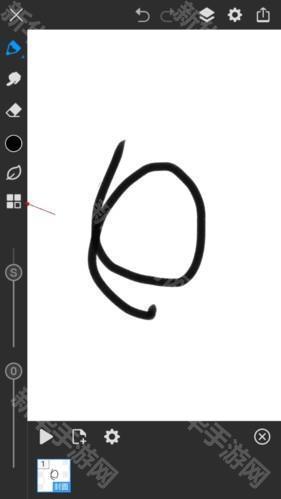
2.点击其中的选区功能。
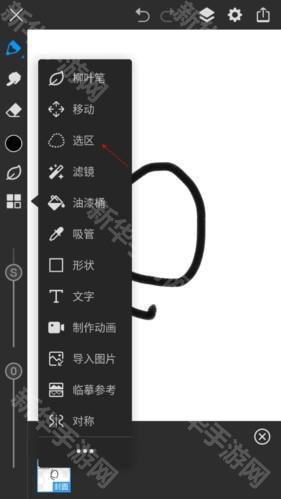
3.对选取进行裁剪就能完成局部的移动。
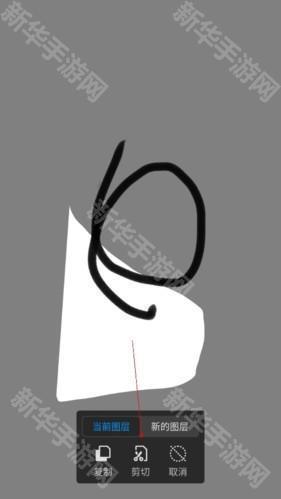
画世界Pro可以对图片进行设计和保存,通过不同的保存方式,用户可以更好对自己的作品进行分享,而不会保存的用户可以选择下方的操作来让自己可以更好的管理作品。
1.首选用户需要点击上方的保存功能。
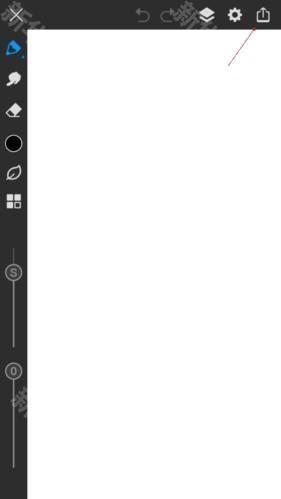
2.点击其中的另存为功能。
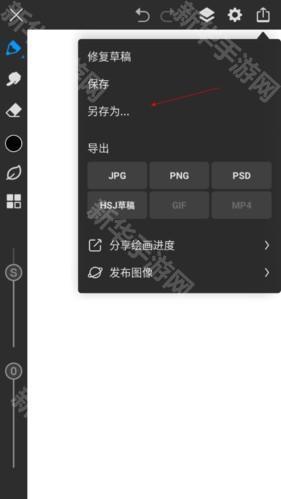
3.点击输入你其中的名字即可。

1、双指点击撤回
在使用画世界Pro时,最常用到的功能就是撤回了,画世界Pro撤回的快捷键就是“双指同时点击屏幕”。
2、三指点击撤销
有时候我们在绘画时,会不小心多点一下撤回快捷键,这时候就可以点击快捷键还原上一步,也就是撤销撤回,画世界Pro撤销快捷键是“三指同时点击屏幕”。
3、长按取色
在绘画时如果我们需要吸取画布上其他颜色,可以打开调色盘中的吸管工具吸取,不过也有快捷键可以操作,画世界Pro吸管快捷键是“长按画布”就能激活取色器。
画世界pro全笔刷版凭借着丰富的笔刷和绘画工具,吸引力大量的用户。用户在创作过程中还可以随时导入图片编辑,,还能自由放大缩小和拖动。
版本 3.2.3
更新说明:
1. 新增实验室-抖动线条功能
2. 其他优化以及BUG修复